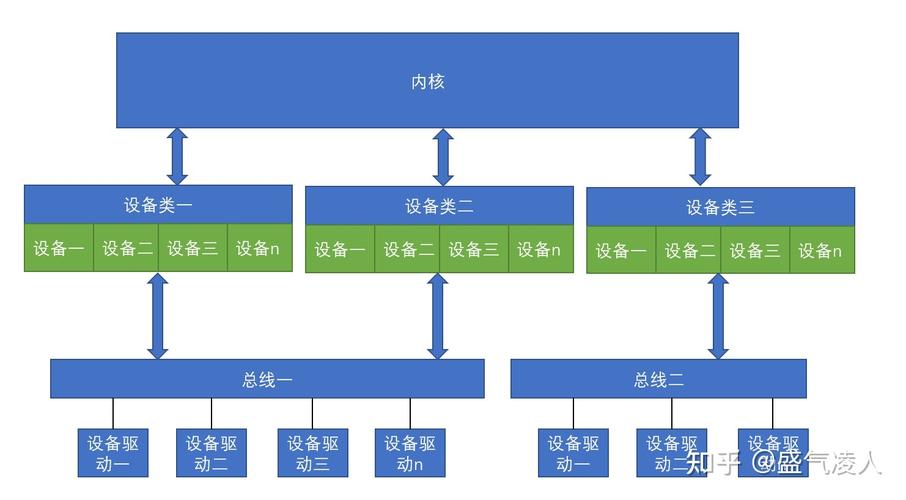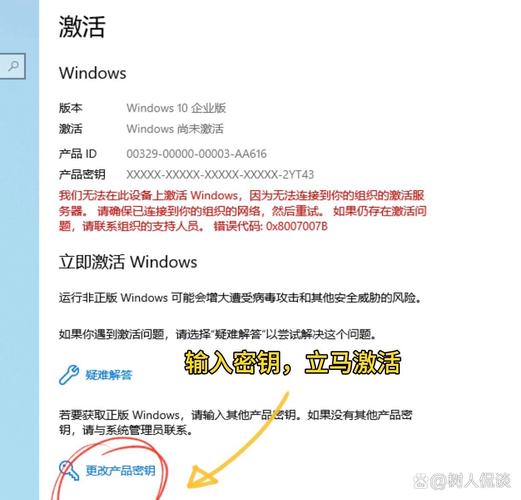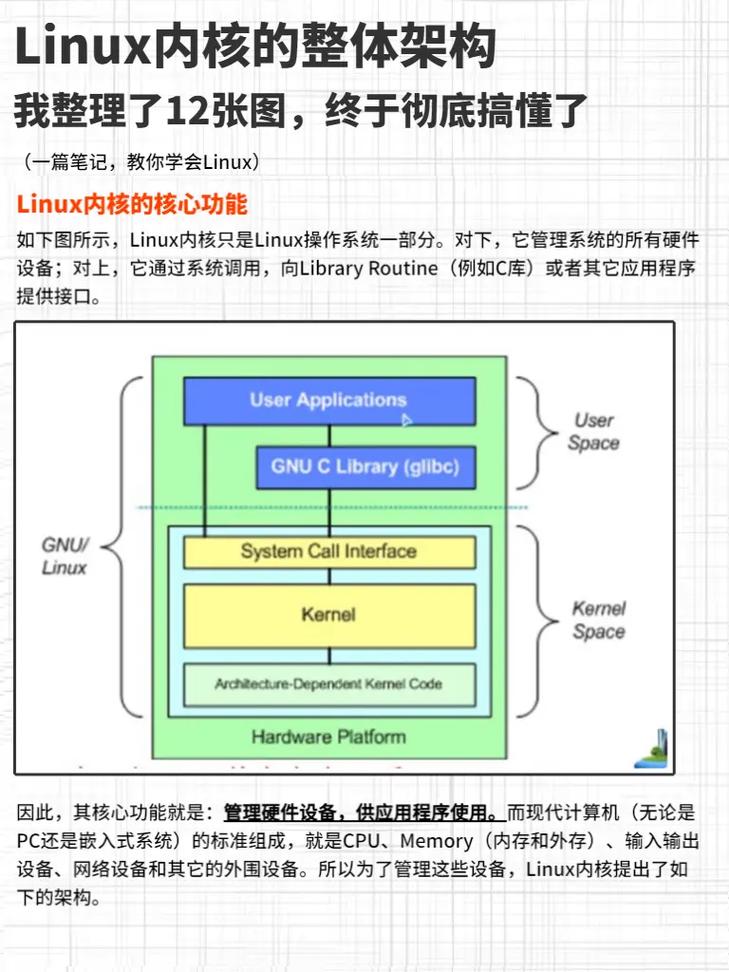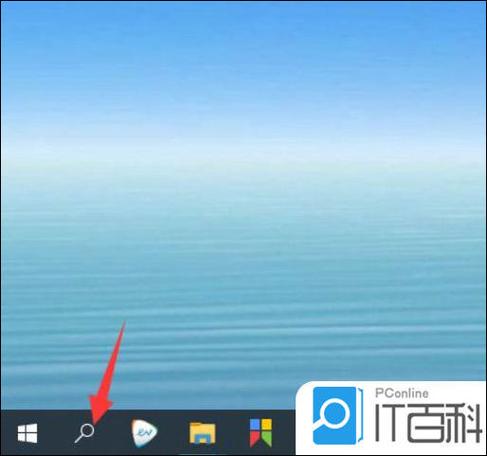在Linux系统中,修改系统时间通常可以通过两种方法进行:手动修改和自动同步。以下是这两种方法的详细介绍:
手动修改系统时间
1. 使用`date`命令: 打开终端。 输入`sudo date s YYYYMMDD HH:MM:SS`,其中`YYYY`是年份,`MM`是月份,`DD`是日期,`HH`是小时,`MM`是分钟,`SS`是秒。例如,要设置时间为2023年12月25日14点30分,应输入`sudo date s 20231225 14:30:00`。
2. 使用`timedatectl`命令: 输入`sudo timedatectl settime 'YYYYMMDD HH:MM:SS'`,同样替换相应的日期和时间值。
自动同步系统时间
为了确保系统时间准确,通常建议配置系统自动同步时间。这可以通过以下步骤实现:
1. 使用`ntpd`或`chronyd`: `ntpd`和`chronyd`是两个常用的网络时间协议(NTP)客户端,用于自动同步系统时间。 安装`ntpd`或`chronyd`:使用`sudo aptget install ntp`或`sudo aptget install chrony`(取决于你的Linux发行版)。 启动并设置开机自启:使用`sudo systemctl start ntp`或`sudo systemctl start chronyd`,然后使用`sudo systemctl enable ntp`或`sudo systemctl enable chronyd`。
2. 使用`timedatectl`设置时间服务器: 输入`sudo timedatectl setntp true`来启用NTP同步。 你也可以手动指定时间服务器,使用`sudo timedatectl settimezone 'Continent/City'`来设置时区,并使用`sudo timedatectl setntpserver 'pool.ntp.org'`来指定NTP服务器。
注意事项
在修改系统时间时,确保你有足够的权限(通常需要管理员权限)。 手动修改时间可能会导致某些服务或程序出现问题,特别是在使用基于时间的认证或同步服务时。 自动同步时间通常是最可靠的方法,因为它可以自动调整系统时间以匹配网络时间服务器。
通过上述方法,你可以手动或自动地修改和同步Linux系统的日期和时间。如果你有任何具体问题或需要进一步的帮助,请随时告诉我。
Linux系统作为一款广泛使用的开源操作系统,在日常使用中,我们可能会遇到需要修改系统时间的情况。无论是为了同步网络时间,还是为了满足特定应用的需求,正确修改Linux系统时间都是一项基础且重要的操作。本文将详细介绍如何在Linux系统中修改系统时间,并提供一些实用的技巧。
Linux系统时间概述
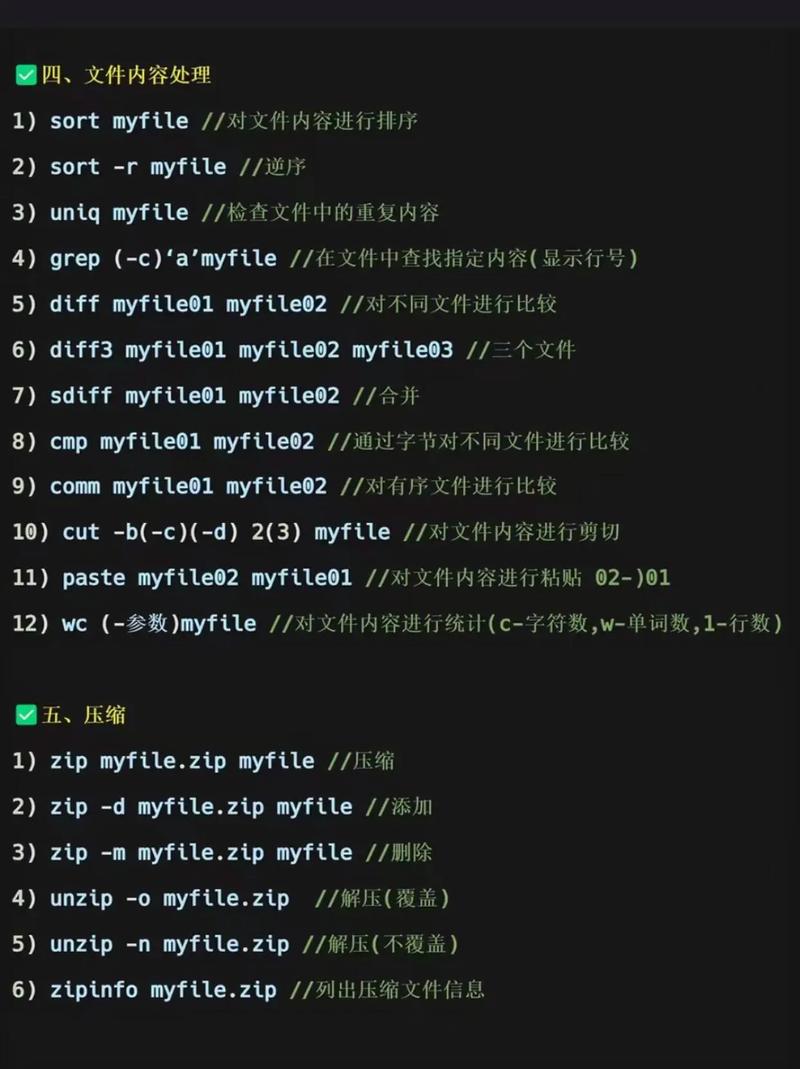
在Linux系统中,存在两种时间概念:硬件时钟(BIOS时间)和系统时钟。硬件时钟是计算机启动时从BIOS读取的时间,而系统时钟是Linux内核维护的时间。两者之间需要保持同步,以确保系统时间的准确性。
使用date命令修改系统时间
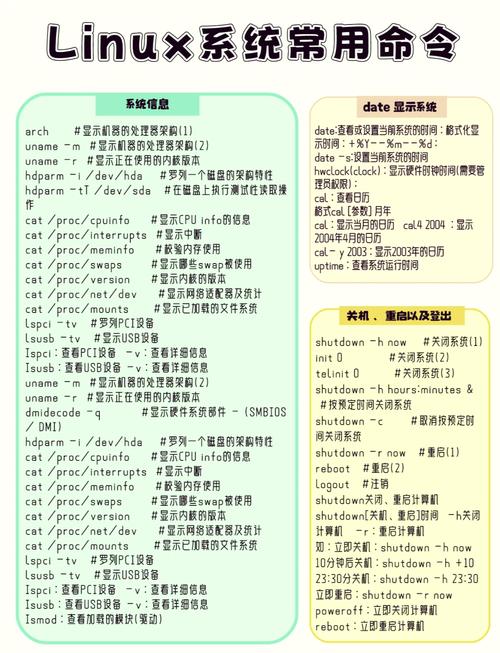
date命令是Linux系统中用于显示和设置系统日期与时间的常用命令。以下是如何使用date命令修改系统时间的步骤:
打开终端
输入以下命令,并按回车键:
date -s \